Jak připojit router k notebooku: Wi-Fi a síťový kabel
U začínajících uživatelů počítačů a dalších podobných zařízení často vyvstává otázka, jak připojit router k notebooku samostatně a zda je možné jej provést samostatně. To je samozřejmě možné jak během konfigurace routeru, tak i poté, když je vše připraveno. Poté se objeví internet a v případě potřeby bude možné jít do možností routeru pro jejich další úpravu.

Základní způsoby připojení
Existují dva hlavní způsoby, jak připojit router k notebooku. První i druhý mají své nevýhody a výhody, takže si každý uživatel vybere ten, který se mu nejvíce líbí. Takže dvě metody:
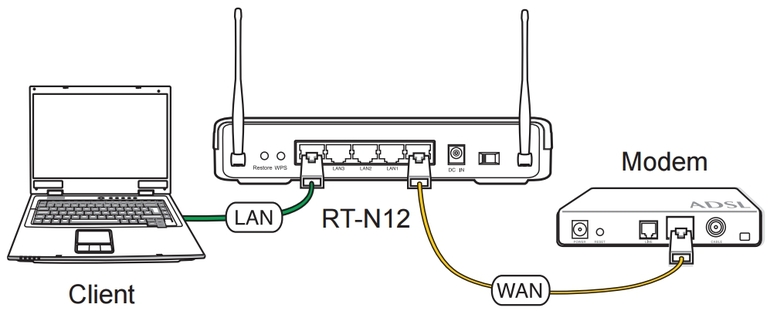
- Bezdrátové připojení (známé jako WiFi nebo Wi-Fi). Toto je nejpohodlnější metoda připojení, protože všechny moderní notebooky mají interní modul Wi-Fi, který zachycuje signál distribuovaný routerem. Většina uživatelů proto upřednostňuje připojení k internetu „bezdrátově“.
- Kabel. Toto je metoda zálohování, která se může hodit v různých nestandardních situacích. Pokud například dojde k přerušení Wi-Fi na notebooku nebo pokud problémy s routerem vedou k nízkorychlostnímu nebo nekvalitnímu bezdrátovému připojení. Poté můžete router připojit k notebooku pomocí síťového kabelu. Je pravda, že na nejnovějších modelech notebooků již neexistuje standardní port LAN, ale obvykle je v sadě stále adaptér.
Nezáleží na tom, který model routeru, podstata procesu připojení a hlavní milníky připojení jsou ve všech případech stejné. Výjimkou jsou mobilní směrovače nebo staré modemy, které nemají bezdrátové připojení, jedná se však o zvláštní případy a měly by být posuzovány samostatně. Běžný uživatel má nejčastěji standardní směrovač, který může distribuovat internet prostřednictvím kabelu i prostřednictvím Wi-Fi.
Jak bezdrátově připojit router
To není vůbec obtížné, nejčastěji je hlavním problémem to, že Wi-Fi není na notebooku nakonfigurováno. Pravděpodobně je pravda, že ovladač nebyl nainstalován, to znamená, že speciální program správy potřebný pro správnou funkci modulu Wi-Fi nebo byl adaptér odpojen.
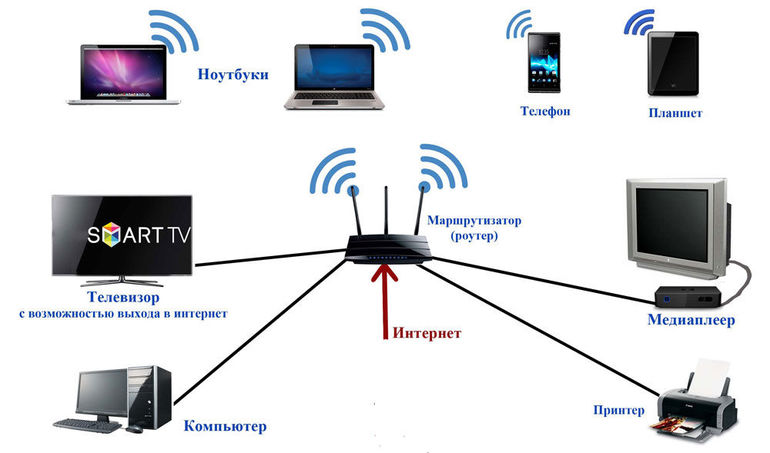
Chcete-li se připojit k bezdrátové síti, musíte kliknout na odpovídající ikonu, která je umístěna na pravé straně panelu oznámení. Stačí vybrat síť a kliknout na „Připojit“. Pokud je síť chráněna, musíte zadat heslo. Pokud se konfiguruje nový směrovač a heslo se dosud nezměnilo, najdete správný kód na štítku na zadní straně směrovače. Může být podepsán jako PIN nebo heslo. Stačí zadat a připojit. To je vše, router je připojen k počítači a bude distribuovat internet.
Pokud uživatel pracoval v několika bezdrátových sítích a přístup k nim je zachován, může být nutné zvolit prioritní připojení. Chcete-li to provést, v seznamu všech dostupných připojení musíte vybrat staré sítě Wi-Fi, na kartě „Připojení“ zrušte zaškrtnutí položky „Připojit automaticky“ a změny uložte.
Poté je třeba udělat totéž s novou sítí, ale naopak potvrdit automatické připojení k této síti. S tímto připojením bude notebook nejprve připojen.
Jak připojit router pomocí kabelu
Tento způsob připojení je dokonce jednodušší než bez drátu. Je považován za nejstabilnější a nejspolehlivější.Problémy nastanou pouze v případě, že kabel nebyl zcela zasunut nebo jednoduše poškozen. Nejčastěji se internet v notebooku objeví ihned po připojení síťového kabelu, protože vše je nakonfigurováno automaticky. K tomu samozřejmě dojde pouze tehdy, pokud byl router správně zkalibrován a následně připojen k internetu.
Speciální kabel obvykle přichází s routerem, často se také vkládá do krabic s počítači a notebooky. Je to jednoduché použití: jeden konec kabelu je vložen do portu LAN routeru (může být podepsán jako „Domácí síť“) a druhý konec do stejného portu na notebooku. Pokud takový port neexistuje, použije se speciální adaptér z USB na LAN, který lze zakoupit v libovolném obchodě s hardwarem počítače.
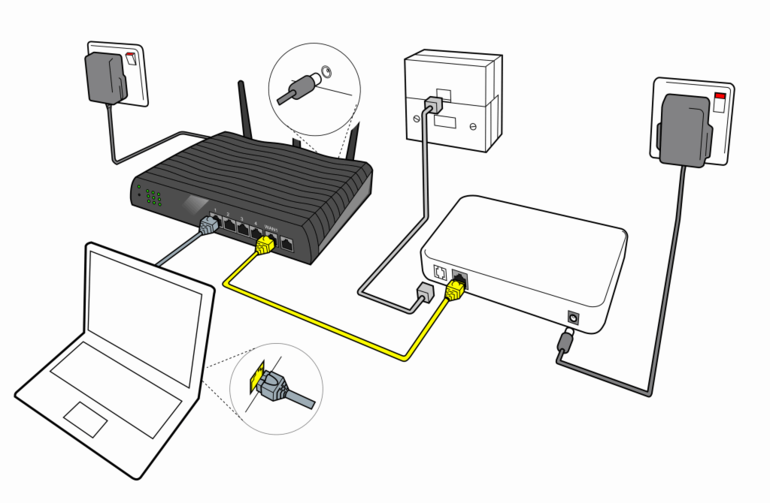
Pokud se vyskytnou nějaké problémy s touto metodou, musíte nejprve věnovat pozornost kabelu. Může být poškozena na jakémkoli místě a poté by měla být vyměněna. Konektory jsou také častým problémem, a to ani jejich rozpadem, ale jejich spojení není dostatečně hluboké.
Pokud je vše provedeno správně, mělo by být slyšet charakteristické kliknutí a kontrolka se rozsvítí příslušným světlem.
Chyby připojení
Všechno se zdá být jednoduché, ale přístup k síti se neobjeví vždy ihned poté, co se vám podaří připojit router přes notebook, někdy se vyskytnou specifické problémy. Důvodů může být několik, takže je rozumné je podrobně zvážit.
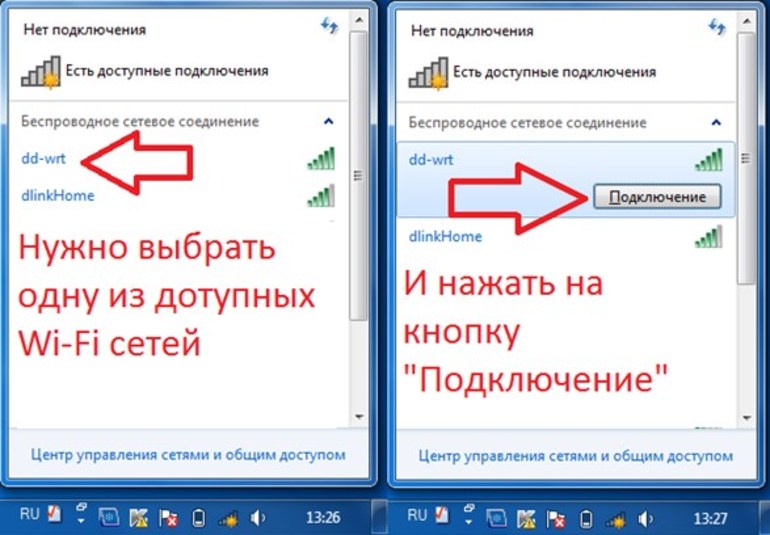
Nejprve počítač vůbec nezachytí žádné bezdrátové sítě. Nejpravděpodobněji to znamená, že adaptér Wi-Fi není zapnutý nebo jej systém nevidí. Chcete-li se této chyby zbavit, musíte nainstalovat příslušný ovladač. Lze jej najít například na CD, které je obvykle připojeno k routeru, nebo je stahováno z internetu na jiném počítači, který již má připojení k celosvětové síti.
Zadruhé je možné, že notebook rozpoznal síť a připojil se k ní, ale stále neexistuje internet, protože tam nebyl. To je obvykle vyjádřeno tak, že ikona sítě začne svítit červeným křížem. Musíte tedy povolit automatické ladění připojení. Najdete ji mezi službami položky „Správa“, která se otevře kliknutím pravým tlačítkem myši na ikonu „Tento počítač“. Stačí změnit stav služby na automatické spuštění.
Pokud notebook nezjistí konkrétní síť, budete muset pracovat s možnostmi routeru. Chcete-li to provést, musíte do adresního řádku prohlížeče zaregistrovat standardní adresu 192.168.0.1 (nebo jinou, napsanou na štítku na zadní straně zařízení) a zadat přihlašovací jméno a heslo (ve výchozím nastavení jsou oba administrátoři). Poté musíte v nastavení vybrat kategorii WLAN a najít potřebný kanál.
Pokud stav sítě říká, že neexistuje žádný přístup k Internetu nebo je připojení omezené, neexistuje jediné řešení tohoto problému. Můžete vyzkoušet několik možností:
- restartujte router;
- zkontrolujte kabel, zda není poškozený;
- vypněte antivirus;
- změnit nastavení poskytovatele.
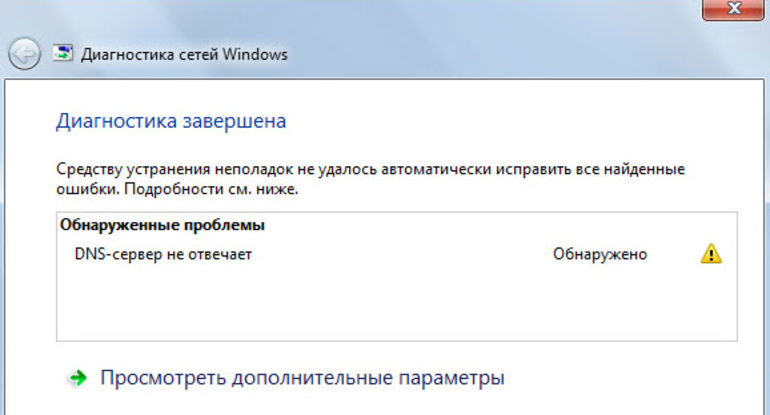
Chyba „DNS server neodpovídá“ je vyřešena restartováním zařízení a kontrolou fungování služby DNS. Pomocí klávesové zkratky Win + R se otevře formulář Spustit, do něj se musí zadat řádek služeb. msc. Zobrazí se okno, ve kterém je vybrána služba DNS s pravým tlačítkem a jsou otevřeny její vlastnosti. Dále budete muset změnit typ spouštění na automatický a službu znovu povolit.
Pokud je vše v pořádku, navázalo se spojení, ale stránky v prohlížeči se neaktualizují, pak jsou problémy spojeny se samotným poskytovatelem, z nějakého interního důvodu s tím není žádné spojení. Často však pomáhá jednoduše restartovat router nebo notebook, Wi-Fi se poté často obnoví.
Toto jsou základní metody a pravidla pro připojení routeru k notebooku a nejčastější chyby, které se v procesu objevují.
S pomocí těchto tipů může být jakýkoli osobní počítač nebo notebook připojen k routeru, který bude distribuovat internet a otevírat přístup do celosvětové sítě. Pokud něco zůstává nepochopitelné, doporučuje se, aby uživatel kontaktoval poskytovatele a poskytl další vysvětlení a podrobného průvodce.
- Jak zvolit vysavač s ohledem na vlastnosti domu a nátěry?
- Co hledat při výběru dodávky vody
- Jak rychle vytvořit pohodlí doma - tipy pro ženy v domácnosti
- Jak si vybrat perfektní TV - užitečné tipy
- Co hledat při výběru žaluzií
- Co by měla být běžecká obuv?
- Jaké užitečné věci si můžete koupit v železářství
- Iphone 11 pro max recenzi
- Než iPhone je lepší než chytré telefony Android



